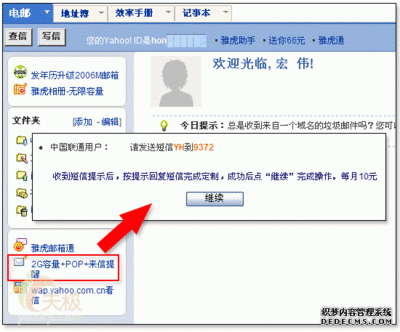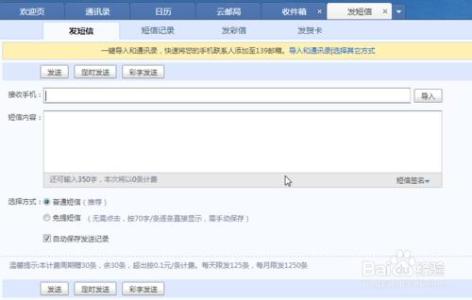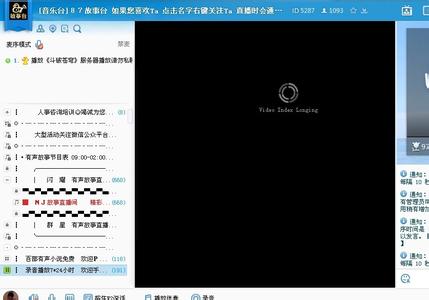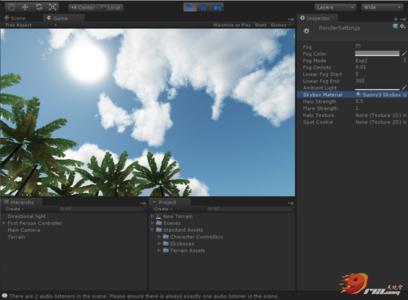邮箱中创建规则,方便自动归档
如何在邮箱创建规则――工具/原料Microsoft Outlook 2007 & 2010
如何在邮箱创建规则――方法/步骤如何在邮箱创建规则 1、
Outlook 2007: Click Tools → Rules and Alerts…
点击工具 → 规则和通知…
Outlook 2010: Click File → Rules and Alerts
点击文件 → 规则和通知…
如何在邮箱创建规则 2、
Click New Rule…
点击新建规则
如何在邮箱创建规则 3、
You can select from a template or from a blank rule, we select “Move messages from someone to a folder” in here.
你可以选择一个模板或者空白规则,这里我们选择 “将某人发来的邮件移至文件夹”
如何在邮箱创建规则 4、
Click “people ordistribution list” to select sender. You can type the email address or select from address book, Click OK.
点击个人或公用组,选择发件人。你可以输入邮箱地址或者从地址簿选择,点击确定。
如何在邮箱创建规则_怎么建立邮箱
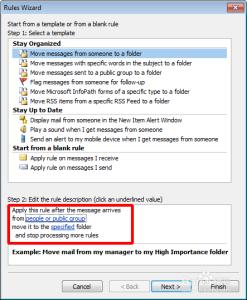
如何在邮箱创建规则 5、
Click “Specified”to select a folder.
点击“指定”来选择文件夹
Select a folder or you can create a new folder in the following window, and click OK.
选择一个文件夹,你也可以新建一个,点击确定。
如何在邮箱创建规则 6、
Now you can click “Finish” to finish it, orClick “Next” to select other conditions and actions if necessary.
现在你可以点击完成来完成创建,或者点击“下一步”来选择其他的条件和操作。
如何在邮箱创建规则_怎么建立邮箱
如何在邮箱创建规则 7、
At last, Select “Turn onthis rule”, if you want to apply this rule on messages already in inbox, please select “run this rule now on messages already in ‘inbox’”.Click Finish.ClickOK.
选择“启用此规则”,如果你想对已在收件箱中的邮件运行此规则,请勾选“立即对已在收件箱中的邮件运行此规则”点击完成。
如何在邮箱创建规则 8、
Make sure the rule is selected, Click OK.
点击确定
 爱华网
爱华网